戳蓝字“CSDN云计算”关注我们哦!

技术头条:干货、简洁、多维全面。更多云计算精华知识尽在眼前,get要点、solve难题,统统不在话下!
作者:常仕禄
转自:Docker
前一段花了一段时间研究Log4j2的源码,现在这个项目基本也告一段落,也算是度过了初入职场这一个阶段。之前在18年总结时说过19年自己要学会C++,所以接下来一段时间,会用一些文章和大家分享下自己学习C++过程中的新的,不过在正式写关于C++内容前,想先介绍一下Docker,因为有了这个利器,自己搞个小开发环境会变得十分简单。而且在云化的时代,如果连Docker都没用过甚至没听说过的话确实有点说不过去。所以我愿意单独拉出一篇文简单介绍一下Docker的使用,后面的C++开发环境也会直接使用Docker进行部署。本文主要分为3部分,什么是Docker,为什么用Docker以及Docker的基本使用方法。闲言少叙,直奔主题~
什么是Docker

至于给Docker的定义,我觉得还是直接引用吧,Docker是一个用Go语言开发的一个开源容器引擎,Docker 可以让开发者打包他们的应用以及依赖包到一个轻量级、可移植的容器中,然后发布到任何流行的 Linux 机器上,也可以实现虚拟化。容器是完全使用沙箱机制,相互之间不会有任何接口(类似iPhone的App),更重要的是容器性能开销极低。
Docker作为虚拟化分支的一项重要的革新,有必要将Docker和其他虚拟化技术进行一下比较。下面是介绍虚拟化过程中最常见的一张图,它描述了计算机从软到硬的一个层次关系。
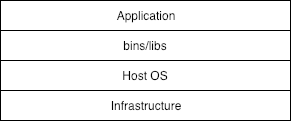
这个图看似简单,其实它很清晰的描述了计算机资源的一种层次关系。最底层是基础设施层,基本都是硬件方面的构成,如CPU,内存,磁盘,这些支撑了计算机的基本运行,如果没有这些硬件,计算机也就不存在了。在硬件层上运行了格式的操作系统,他能够根据合理的将硬件资源合理的分配给上面的应用,并保证他们有条不紊的运行。在系统上自带一些系统的lib和可执行命令,这些可执行命令就是我们常用的Linux命令(cd,cat,ls….太多了),Lib则包含了一些基本程序库,供我们自己编写的各种程序调用。最上面就是我们开发的各种Application了。
Docker与虚拟机
说完了基本的分层关系,下面就需要重点介绍两种比较重要的虚拟化技术,虚拟机和Docker,虽然感觉区别被讲烂了不过为了介绍的完整性还是简单提一句,还请大家耐心看完。
Hypervisor与虚拟机
从本质上看,虚拟机和Docker属于在不同层次上的虚拟,虚拟机则是虚拟到操作系统层次的,如下图所示。

在宿主机的操作系统中,抽象出了一个Hypervisor的概念,因为自己并没有涉猎过这个领域,所以扒一些现成的资料给我自己扫扫盲。
首先是Hypervisor的定义,根据wiki上讲,Hypervisor或者Virtual Machine Monitor(VMM)是创造并且运行虚拟机的软件、固件、或者硬件,通俗的讲,hypervisor是一种将操作系统和硬件分离的一种方式,使得宿主机的硬件上能够同时运行多个虚拟机。
Hypervisor具有如下的优点:
提高主机硬件的使用率
虚拟机移动性较强
资源的隔离性,某台虚拟机的宕机不影响其他虚拟机的使用
易保护,易恢复
Hypervisor种类:

如上面两张图所示,Hypervisor分为两类,一类是直接部署在硬件层面上(bare-metal hypervisors),另一类则是部署在宿主机的操作系统上,算是一种软件(hosted hypervisors)。两种方式的特点与典型系统如下:
bare-metal hypervisors 特点
需要硬件支持
虚拟机monitor作为主操作系统
运行效率高
典型系统
VMware5.5+
Xen3.0+
KVM
hosted hypervisors 特点
虚拟机监视器作为应用程序运行在主操作系统环境内
效率较低
典型系统
Virtual Box
early VMware5.5
early Xen3.0
Docker
与虚拟机不同,Docker是通过软件层的虚拟化实现了更加轻量级的虚拟化,其架构图如下:

初步看来,Docker所在的层级与虚拟机所在的层次相同,都是在宿主机的操作系统上部署,但是Docker完全是软件,不需要硬件进行支持,它利用的是操作系统自带的资源隔离机制对硬件资源进行隔离,例如Win中的Hyper-v,Linux中的cgroup等,由Docker的后端程序Docker Engine调用这些接口完成资源隔离。Docker在创建容器时并不运行完整的操作系统,使用的资源更少,部署,启动更快。但提供的隔离粒度不足,所以Docker更加适合单个用户使用,而虚拟机则更适合在多个用户混合的多租户类型的场景中执行。
为什么用Docker

其实这个问题我在介绍虚拟机与Docker的区别时已经提到,Docker由于其使用了更加轻量级的隔离机制,不论是在部署,启动恢复上均比虚拟机要快上数个数量级,因此,如果是个人用户想要快速构建某个特定的环境,比如想要测试某个代码在linux的运行情况,而使用的是mac系统或win系统,或者练习搭建环境等,通过Docker可以快速满足需求。
Docker简单使用方法

Docker架构
介绍使用方法前,先明确Docker中的几个基本组件以及这些组件的交互关系。
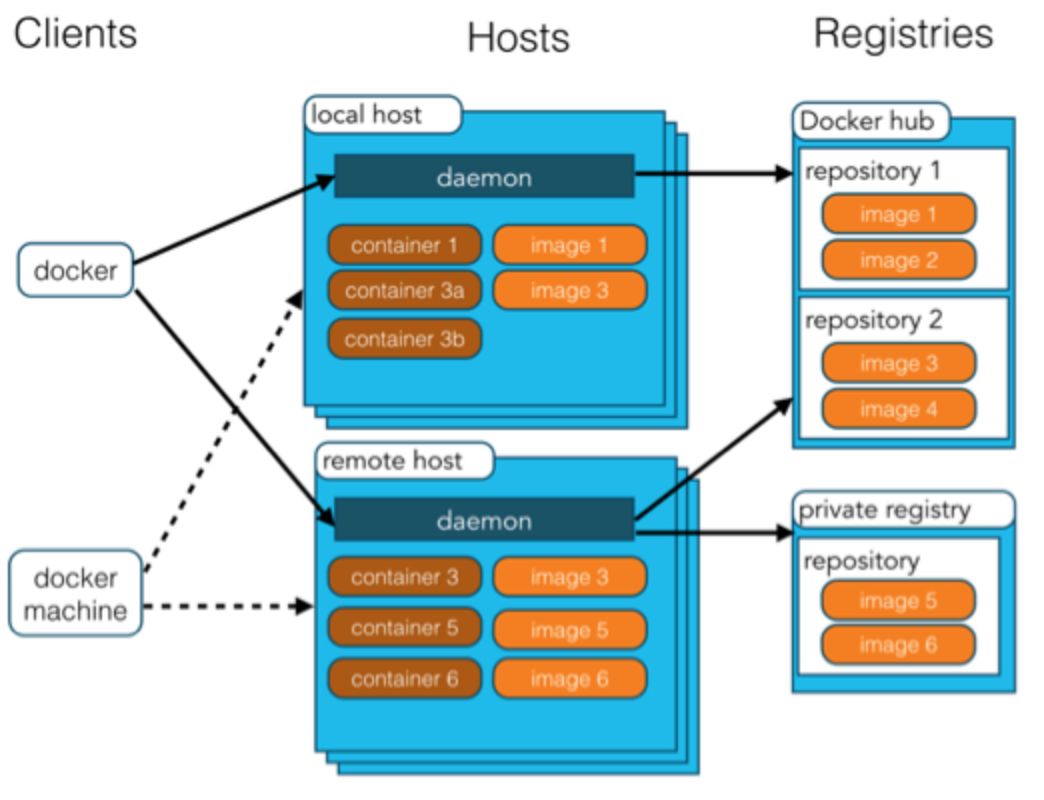
Docker镜像:Docker镜像是用于创建Docker容器的模板
Docker容器(Container):容器是独立运行的一个或一组应用
Docker客户端(Client):Docker客户端通过命令行或者其他工具使用Docker API与Docker的守护进程通信。
Docker主机(Host):一个物理或者虚拟的机器用于执行Docker守护进程和容器
Docker仓库(Registry):Docker仓库用来保存镜像,可以理解为代码控制中的代码仓库。Docker Hub提供了庞大的镜像集合供使用。
Docker Machine:Docker Machine是一个简化Docker安装的命令行工具,通过一个简单的命令行即可在相应的平台上安装Docker,比如VirtualBox、 Digital Ocean、Microsoft Azure
终于到了实战环节,在这一小节里面,我们通过两个具体案例介绍Docker的简单使用方法,首先是Docker的Hello World,另一个则是按照Docker官方文档部署一个Flask后端服务。
安装Docker
Mac && Windows:直接下载安装文件进行安装
Linux:
yum install -y epel-release ##安装仓库yum install docker-io ##安装Dockerchkconfig docker on ## 加入开机自动启动service docker start ## 启动Docker
Docker Hello World
这个案例非常简单,只有一个命令:
docker run hello-world
如果看到下图中的结果则说明成功。

Docker复杂使用
这个应用主要是一个Python的Web服务,该服务用于统计用户访问量,用户访问量存储在Redis中。下面正式开始部署。
首先先写一个Flask的Python程序,主要的统计逻辑和前端展示都由这个文件提供,代码如下:
from flask import Flaskfrom redis import Redis, RedisErrorimport osimport socket# Connect to Redisredis = Redis(host="redis", db=0, socket_connect_timeout=2, socket_timeout=2)## 连接redisapp = Flask(__name__)@app.route("/")def hello():try:visits = redis.incr("counter") ##获取计数器当前值并将其+1except RedisError:visits = "<i>cannot connect to Redis, counter disabled</i>"html = "<h3>Hello {name}!</h3>" \"<b>Hostname:</b> {hostname}<br/>" \"<b>Visits:</b> {visits}"return html.format(name=os.getenv("NAME", "world"), hostname=socket.gethostname(), visits=visits) ##网页渲染if __name__ == "__main__":app.run(host='0.0.0.0', port=80) ## 服务的设置为80端口
然后编写Python需要的依赖文件requirements.txt。
RedisFlask
最后写出Docker的部署文件Dockerfile:
# 将官方 Python 运行时用作父镜像FROM python:2.7-slim# 将工作目录设置为 /appWORKDIR /app# 将当前目录内容复制到位于 /app 中的容器中ADD . /app# 安装 requirements.txt 中指定的任何所需软件包RUN pip install -r requirements.txt# 使端口 80 可供此容器外的环境使用EXPOSE 80# 定义环境变量ENV NAME World# 在容器启动时运行 app.pyCMD ["python", "app.py"]
最后的目录结构如下:

完成之后开始构建,首先build镜像:
docker build -t bryantchangflasktest .
其中 -t 的作用是指定镜像的名字。
完成构建后,结果如下:

使用docker images查看已经构建的镜像:

完成构建后,接下来开始运行:
docker run -p 4001:80 bryantchangflasktest ##将4001端口映射到80端口
运行结果:

可以看到因为没有配置Redis所以这里面的异常是我们预期内的,为了做后面的配置方便,我们将镜像上传到公共镜像,命令如下:
docker build -t bryantchangxy/bryantchangflasktest .docker push bryantchangxy/bryantchangflasktest:latest
涉及的一些常见命令:
docker build -t friendlyname .# 使用此目录的 Dockerfile 创建镜像docker run -p 4001:80 friendlyname # 运行端口 4001 到 80 的“友好名称”映射docker run -d -p 4001:80 friendlyname # 内容相同,但在分离模式下docker ps # 查看所有正在运行的容器的列表docker stop <hash> # 平稳地停止指定的容器docker ps -a # 查看所有容器的列表,甚至包含未运行的容器docker kill <hash> # 强制关闭指定的容器docker rm <hash> # 从此机器中删除指定的容器docker rm $(docker ps -a -q) # 从此机器中删除所有容器docker images -a # 显示此机器上的所有镜像docker rmi <imagename> # 从此机器中删除指定的镜像docker rmi $(docker images -q) # 从此机器中删除所有镜像docker login # 使用您的 Docker 凭证登录此 CLI 会话docker tag <image> username/repository:tag # 标记 <image> 以上传到镜像库docker push username/repository:tag # 将已标记的镜像上传到镜像库docker run username/repository:tagdocker stack ls # 列出此 Docker 主机上所有正在运行的应用docker stack deploy -c <composefile> <appname> # 运行指定的 Compose 文件docker stack services <appname> # 列出与应用关联的服务docker stack ps <appname> # 列出与应用关联的正在运行的容器docker stack rm <appname> # 清除应用
注意,下面我不再继续沿用那篇文档里面的内容,我直接将Flask和Redis集成,并使用Docker Compose部署,部署文件为docker-compose.yml,内容如下:
web:build: .command: python app.pyports:- "4001:80"volumes:- .:/applinks:- redisredis:image: microbox/redis
最后部署镜像,命令如下:
docker-compose up -d
完成后,输入localhost:4001,终于看到了最终的结果:

对于Docker Compose的使用,参见博客:https://blog.csdn.net/u011781521/article/details/80464826。

福利
扫描添加小编微信,备注“姓名+公司职位”,加入【云计算学习交流群】,和志同道合的朋友们共同打卡学习!

推荐阅读:
分布式架构系列: 负载均衡技术详解 | 技术头条
00后的AI开发者进阶之道:从入门到鏖战MIT编程大赛 | 人物志
吃了公司零食被指“偷吃”,外包怎么了?
ICPC 2019国际大学生程序设计竞赛,中国高校未能夺冠
EOS现状: 72%应用涉赌被列为高危, 说好的诗和远方, 你竟沦落成了这样?
凉山火灾启示录:面对大火,AI 能做些什么?
 真香,朕在看了!
真香,朕在看了!



















